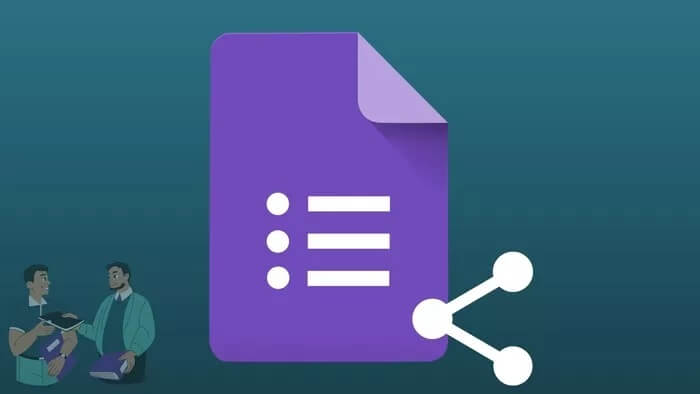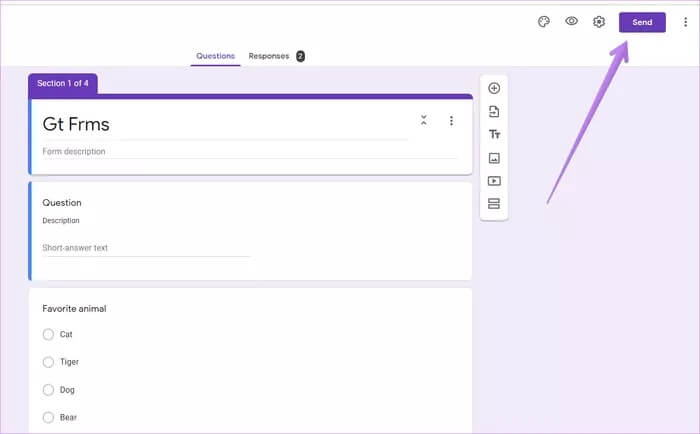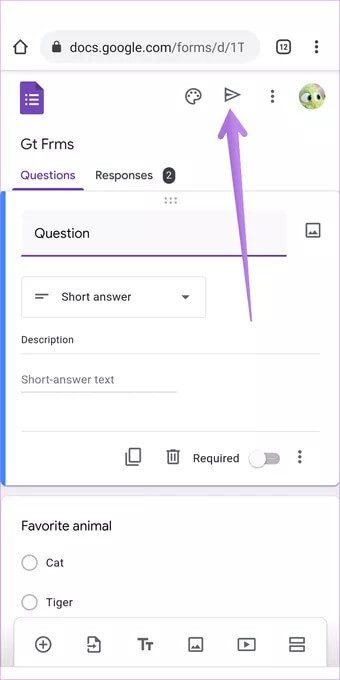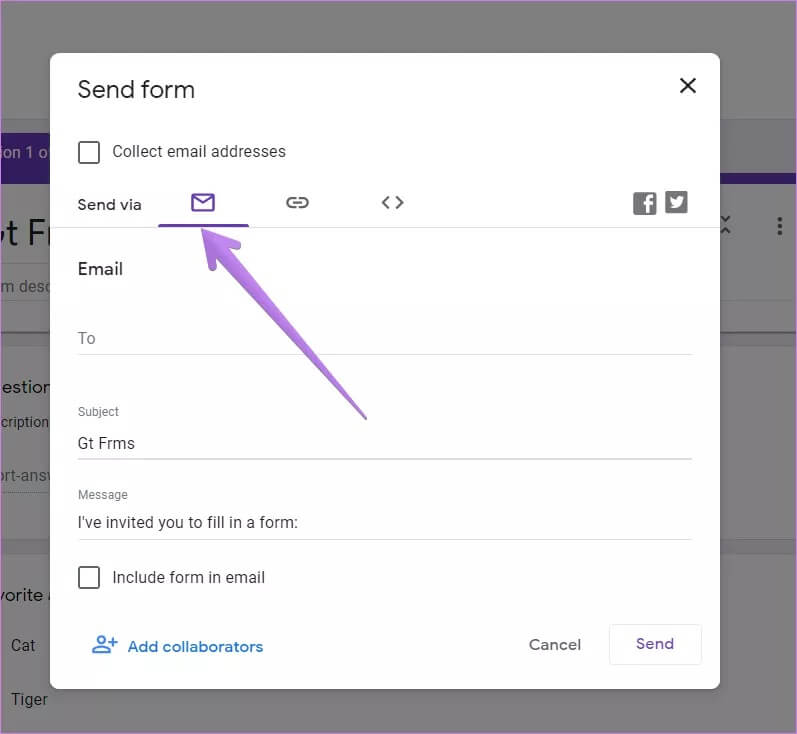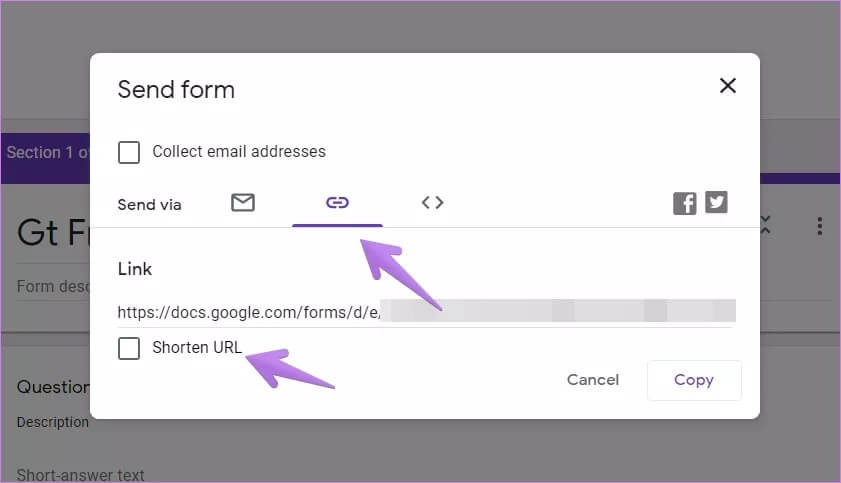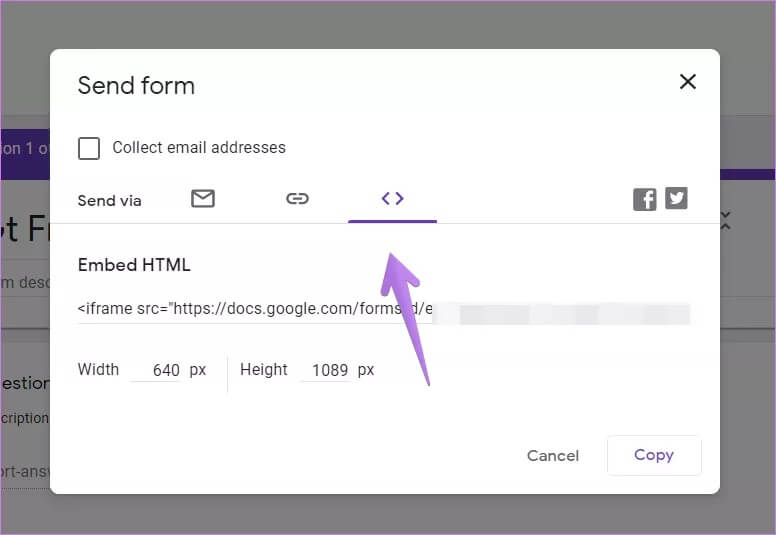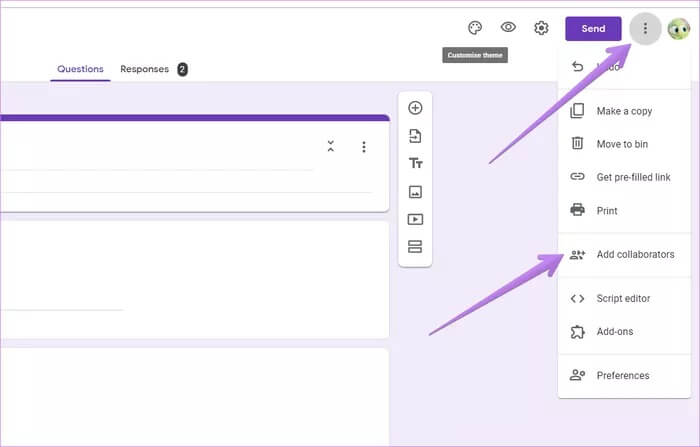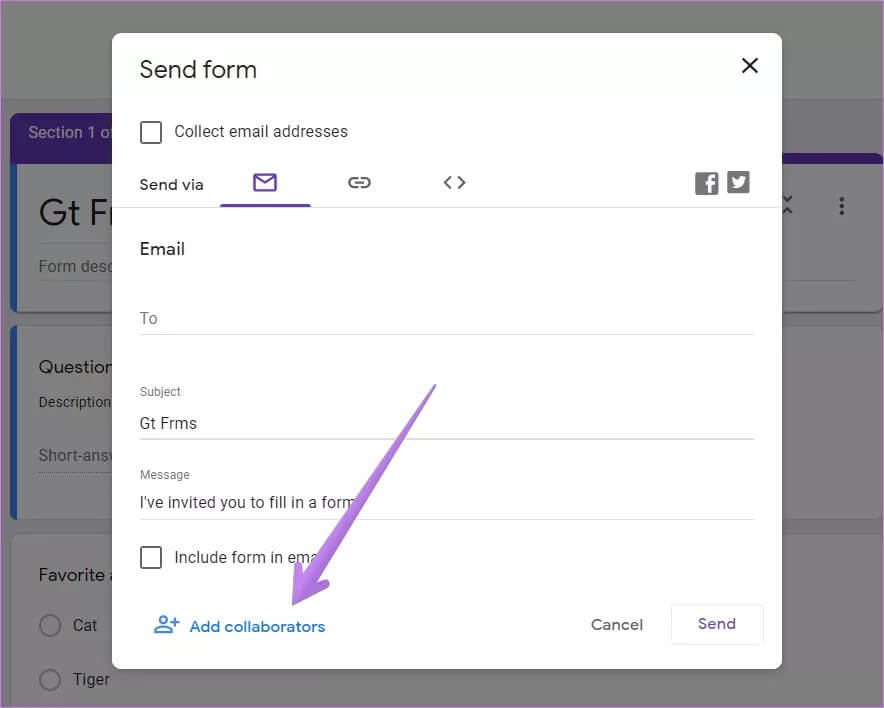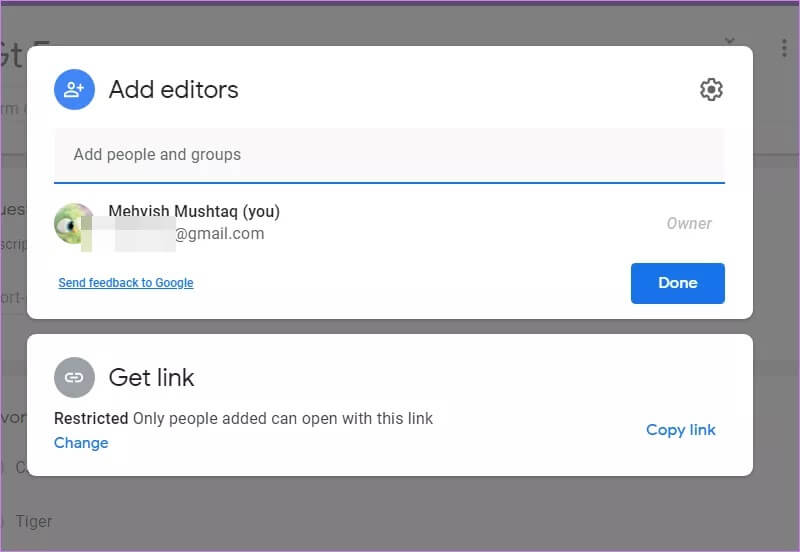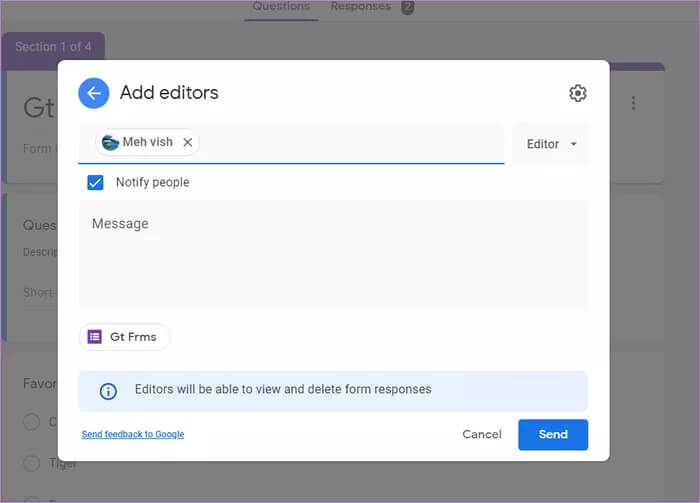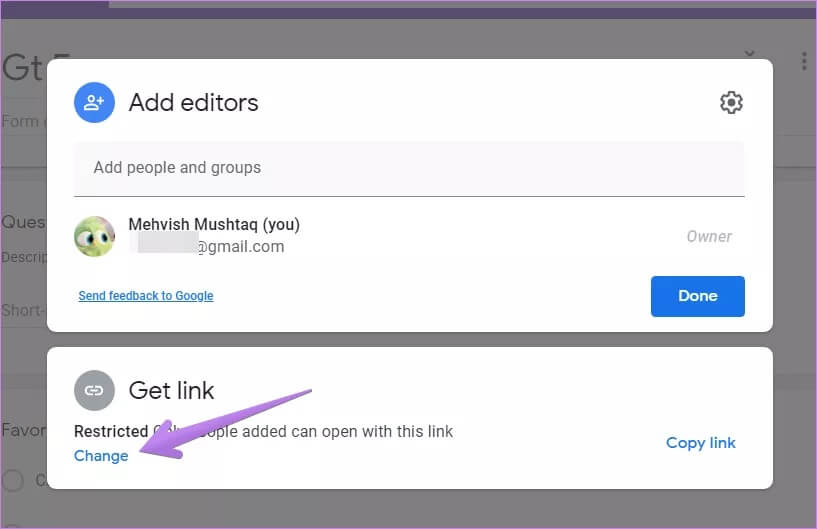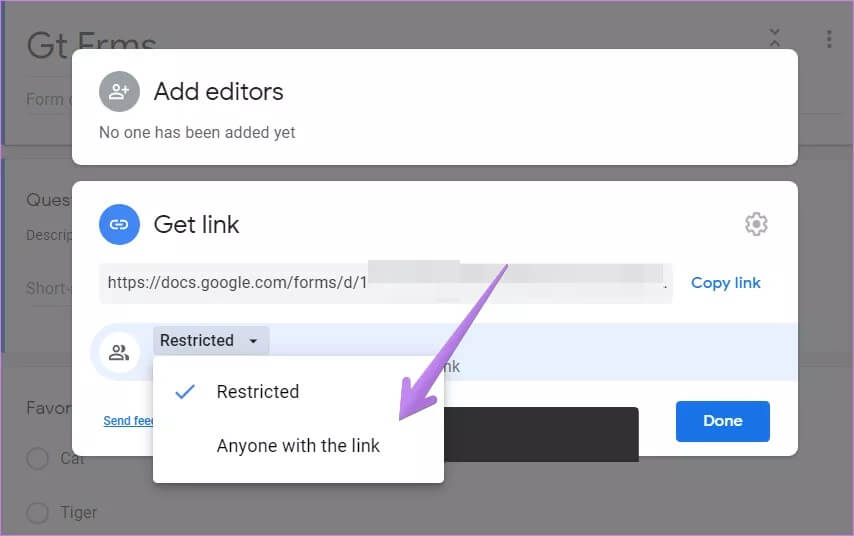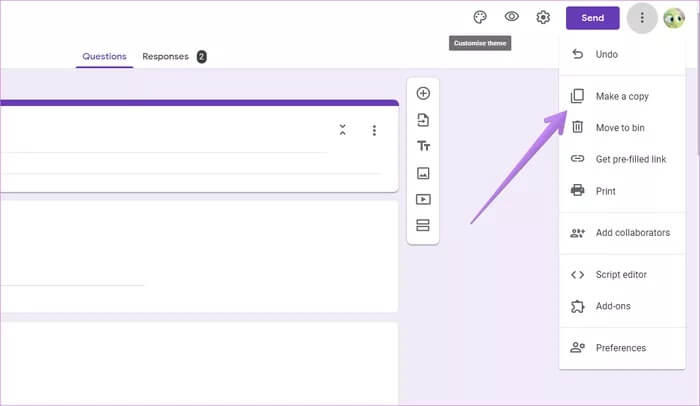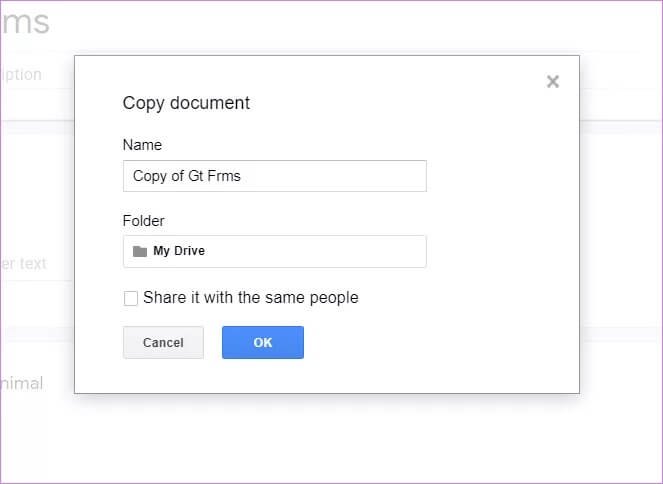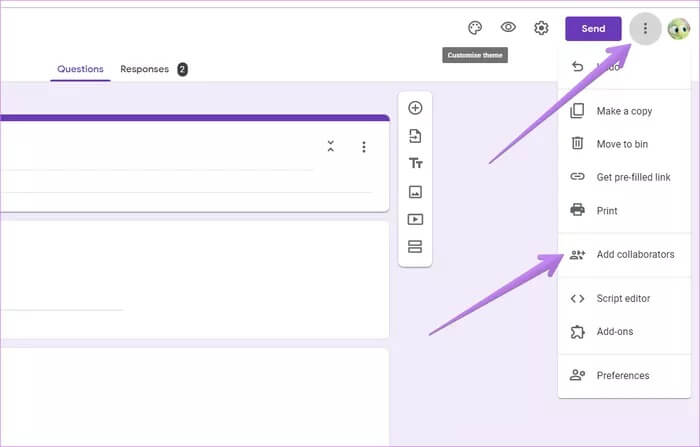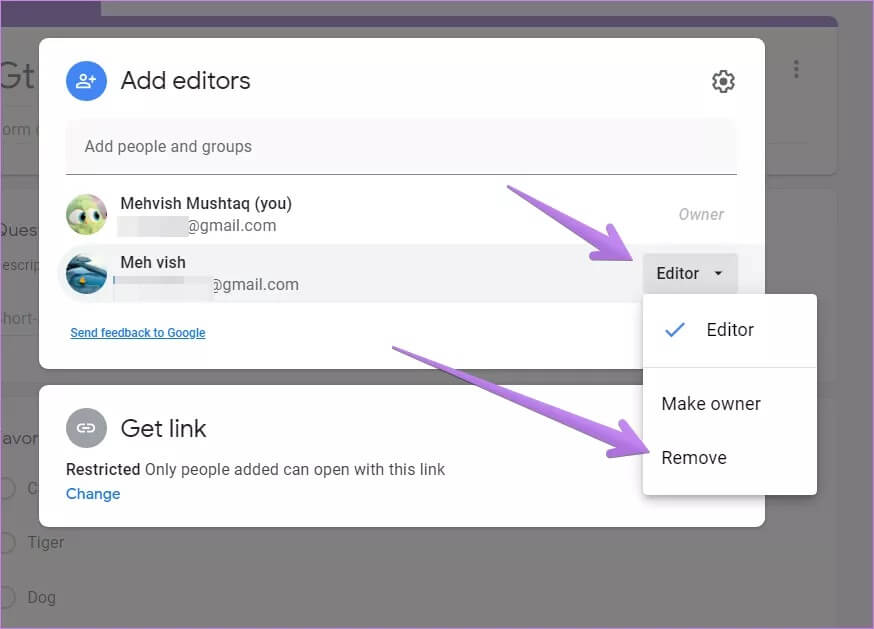3 beste Möglichkeiten, Google Formulare mit anderen zu teilen
Normalerweise, wenn Dateien von Google Drive teilen , finden Sie nur einen Share-Button. Dies macht die Sache einfach. Die Leute sind jedoch oft verwirrt, wenn sie es wollen Teilen Sie Google-Formulare. Sie können Google Formulare teilen auf viele Arten. Was sind das für Wege? Finden Sie die Antwort in diesem Beitrag. Hier zeigen wir Ihnen, wie Sie Google-Formulare mit jedem auf Mobilgeräten und PCs teilen.
Sie können Google Formulare auf drei Arten teilen. Erstens können Sie das Formular direkt mit den Personen teilen, deren Antworten Sie aufzeichnen möchten. Dazu müssen Sie den Senden-Button verwenden.
Zweitens können Sie Ihrem Formular Mitbearbeiter hinzufügen, indem Sie die Schaltfläche Freigeben oder Mitbearbeiter verwenden. Mitarbeiter können die Struktur des Formulars anzeigen und ändern und Antworten anzeigen. Schließlich können Sie eine Kopie des Formulars freigeben.
Lassen Sie uns alle Möglichkeiten überprüfen.
Methode XNUMX: So teilen Sie Ihre ausfüllbaren Google-Formulare
Diese Methode hilft Ihnen, Ihr Formular zu verteilen, damit andere es ausfüllen können. Beispielsweise kann ein Unternehmen ein Umfrageformular mit seinen Benutzern teilen, um das Produkt zu verbessern. Ebenso können Lehrer Tests für Schüler oder eine Umfrage für Eltern erstellen.
Gehen Sie folgendermaßen vor, um ein ausfüllbares Google-Formular freizugeben:
Schritt 1: Öffnen Sie das erforderliche Google Forms-Formular.
Tipp: Sie finden alle Google-Formulare in Google Drive.
Schritt 2: Auf einem Gerät Computer , drück den Knopf إرسال an der Spitze der Stichprobe.
Tippen Sie auf dem Handy auf das Senden-Symbol, das oben im Formular verfügbar ist.
Schritt 3: Jetzt kannst du Formular senden an die Empfänger auf drei Arten. Klicken Sie auf die entsprechende Option neben dem Label Senden über.
Zuerst können Sie die E-Mail-Adressen der Personen hinzufügen, für die Sie das Formular freigeben möchten. Nur hinzugefügte Personen können das Formular ausfüllen.
Zweitens können Sie das Formular über einen Link teilen. Jeder, der über den Link verfügt, kann also auf das Formular zugreifen und es ausfüllen. Kopieren Sie den generierten Link und fügen Sie ihn in Ihre E-Mail, soziale Medien usw. ein. Sie können diese Methode verwenden, um Google Formular-Links über WhatsApp zu senden.
Tipp: Aktivieren Sie das Kontrollkästchen neben URL Shortener, um die Linkgröße zu reduzieren.
Wenn Sie das Formular schließlich in eine Webseite einbetten möchten, klicken Sie auf das dritte Symbol. Sie finden den HTML-Code. Kopieren Sie den Code und fügen Sie ihn in Ihre Webseite ein, um ihn einzubetten.
Methode XNUMX: So teilen Sie die Struktur eines Google Forms-Formulars mit anderen
Standardmäßig kann nur der Formularersteller Fragen im Formular hinzufügen oder bearbeiten. Der Ersteller kann jedoch Mitbearbeiter hinzufügen Sie können die Struktur des Formulars ändern. Beispielsweise können mehrere Lehrer an demselben Google-Formular arbeiten. Ebenso können mehrere Geschäftsleiter zusammenarbeiten, um ein Umfrageformular zu erstellen.
Hinweis: Sie können diese Methode verwenden, um ein Google Forms-Formular direkt von Google Drive aus freizugeben, ohne das Formular zu öffnen. Es empfiehlt sich, zuerst ein Google Forms-Formular zu öffnen und es dann freizugeben, wie in allen Methoden gezeigt.
Hier sind die Schritte zum Hinzufügen eines Mitbearbeiters auf einem PC und einem Mobilgerät.
Schritt 1: Öffnen Sie ein tatsächliches Google Forms-Formular entweder über einen Link oder über Google Drive.
Schritt 2: tippen Sie auf Drei-Punkte-Symbol oben. Lokalisieren Mitbearbeiter hinzufügen von der Liste.
Alternativ können Sie oben im Formular auf die Schaltfläche Senden klicken. Klicken Sie im angezeigten Fenster auf Hinzufügen kooperieren.
Schritt 3: Es öffnet sich ein Fenster Editoren hinzufügen.
Standardmäßig können nur von Ihnen hinzugefügte E-Mail-Adressen das Formular bearbeiten. Im Abschnitt "Link abrufen" werden Einschränkungen aufgeführt. Geben Sie die E-Mail-Adressen der Personen ein, die Sie als Mitbearbeiter hinzufügen möchten. Klicken Sie auf die Schaltfläche Senden oder Fertig.
Wenn Sie möchten, dass jeder, der über den Link verfügt, die Formularstruktur anzeigen und bearbeiten kann, klicken Sie auf „Ein Wechsel'Innerhalb'Holen Sie sich den Link".
Klicken Sie auf den kleinen Pfeil neben Eingeschränkt. Wählen Sie eine beliebige Person mit dem Link aus. Kopieren Sie dann den Link, fügen Sie ihn ein und teilen Sie ihn mit allen, die die Struktur Ihres Formulars ändern können.
Tipp: Kennenlernen So importieren Sie Fragen aus Google Tabellen in Google Formulare.
Methode XNUMX: So teilen Sie eine Kopie von Google Forms
Mit der zweiten Methode können Redakteure das Formular bearbeiten und Antworten anzeigen. Was ist, wenn Sie nur die Formularstruktur für andere freigeben möchten, ohne ihnen die Möglichkeit zu geben, das Formular zu bearbeiten oder Antworten anzuzeigen? Daher müssen Sie einen Workaround verwenden. Das heißt, erstellen Sie eine Kopie Ihres Google-Formulars und teilen Sie diese Kopie mit anderen. Dadurch bleibt das eigentliche Formular gleich und andere sehen nur eine Kopie des Formulars. Auch wenn sie die Kopie bearbeiten, bleibt das tatsächliche Aussehen gleich.
Um eine Kopie Ihres Formulars zu erstellen, öffnen Sie ein Google Forms-Formular und klicken Sie auf das Drei-Punkte-Symbol. Wählen Sie Kopie erstellen.
Sie werden aufgefordert, das Formular zu benennen und den Speicherort auf Google Drive auszuwählen. OK klicken.
Starten Sie Google Drive und öffnen Sie eine Kopie des Formulars. Geben Sie es dann mit der zweiten Methode frei.
Tipp: Kennenlernen So erstellen und verwenden Sie Abschnitte in Google Formulare.
Fehlerbehebung: Jeder kann Google Formulare ändern
Wenn andere Benutzer oder Befragte die Formularstruktur noch ändern können, stellen Sie sicher, dass sie nicht als Mitbearbeiter hinzugefügt werden. Wiederholen Sie also die Schritte in der obigen Methode, d. h. öffnen Sie das Google-Formular, klicken Sie auf das Drei-Punkte-Symbol und wählen Sie Mitbearbeiter hinzufügen.
Hier sehen Sie die Namen anderer Personen, die das Formular bearbeiten können. Klicken Sie auf das Dropdown-Feld und wählen Sie Entfernen.
Achten Sie auf den Link
Wir hoffen, Sie haben den besten Weg gefunden, Ihre Google-Formulare mit anderen zu teilen. Wenn ein Link bereits geteilt wurde oder Sie sicherstellen möchten, dass Sie den richtigen Link teilen, um das Formular auszufüllen und nicht zu bearbeiten, öffnen Sie den Link im Inkognito-Modus in Ihrem Browser. Dies hilft Ihnen, den Link zu bestätigen.